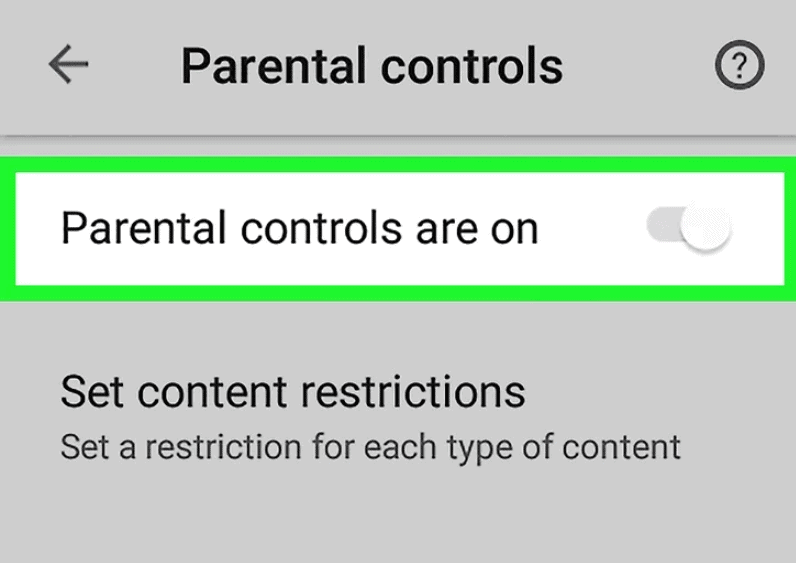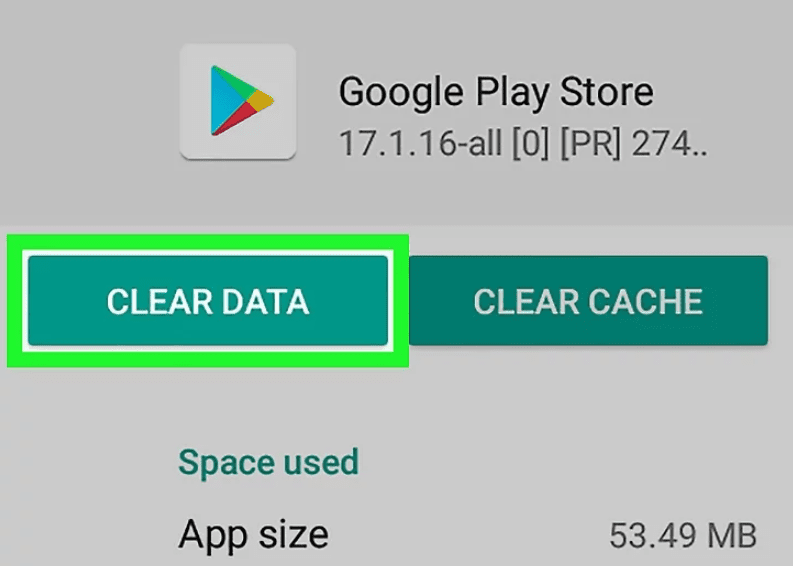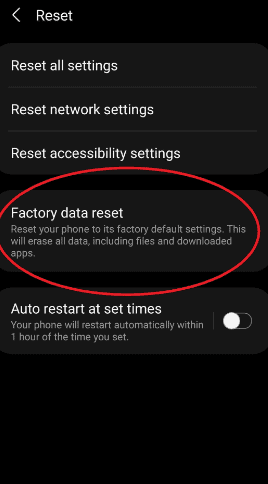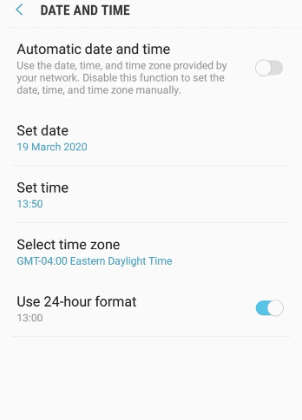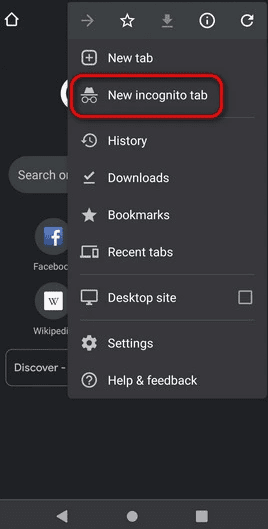Как обойти родительский контроль на Android
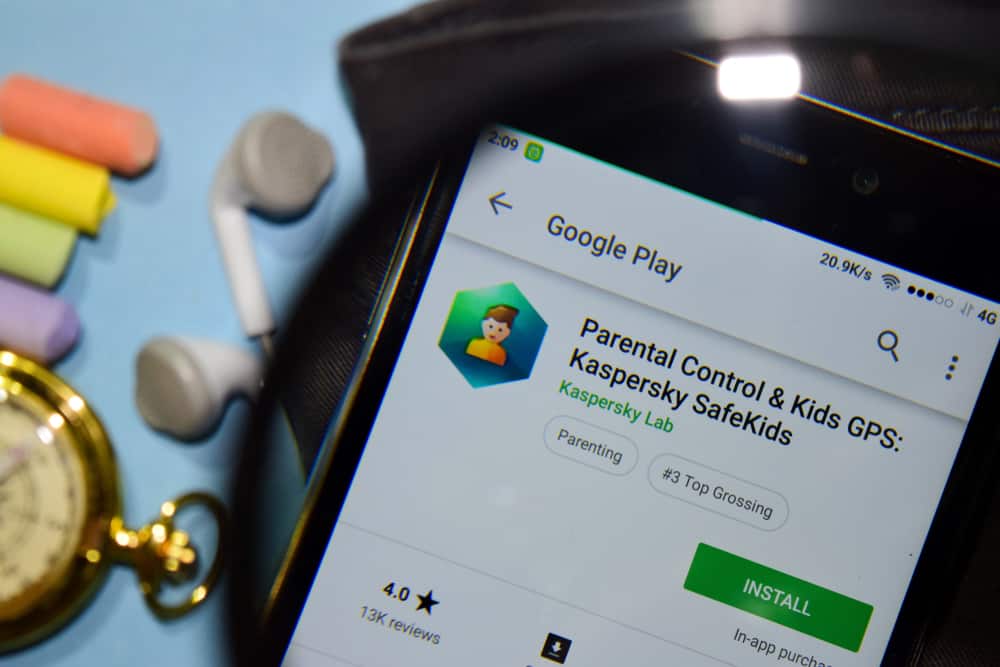
Многие родители настраивают родительский контроль на устройствах Android своих детей, чтобы ограничить их доступ к определенному контенту или приложениям. Однако бывают случаи, когда вам может понадобиться обойти их. К счастью, вы можете сделать это с помощью нескольких быстрых шагов.
Чтобы обойти родительский контроль на вашем Android-устройстве, откройте Google Play Store и коснитесь значка меню. Нажмите «Настройки» и выберите «Родительский контроль». Переключите кнопку, чтобы отключить родительский контроль. Введите PIN-код и нажмите «ОК».
Чтобы помочь вам с этой задачей, мы составили подробное руководство, которое покажет вам, как обойти родительский контроль на вашем устройстве Android.
Обход родительского контроля на Android
Если вам интересно, как обойти родительский контроль на устройстве Android, наши 8 пошаговых методов быстро проведут вас через этот процесс.
Способ № 1: удаление вашей учетной записи Google
Удаление учетной записи Google на вашем устройстве Android поможет вам обойти родительский контроль следующим образом.
Шаг 1. Получите доступ к своей учетной записи Google
На первом этапе откройте приложение «Настройки» на своем устройстве Android и нажмите «Google». На следующей странице нажмите «Управление учетной записью Google» под данными электронной почты.
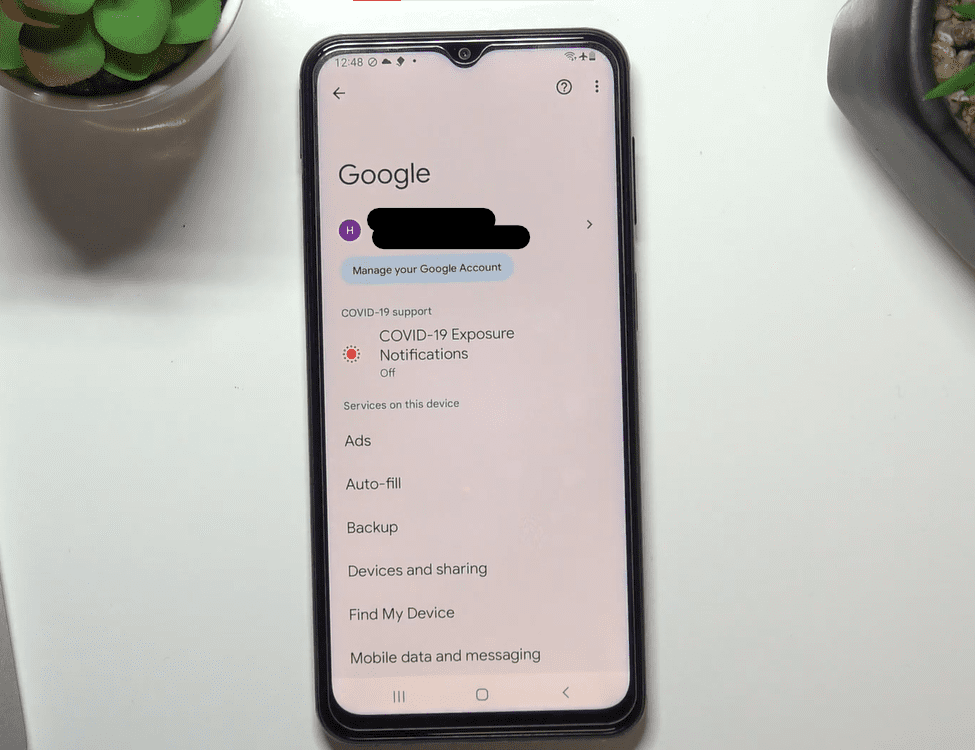
Шаг 2. Удалите свой аккаунт Google.
На следующем шаге нажмите «Начать» и перейдите на вкладку «Данные и конфиденциальность» в своей учетной записи Google. Теперь прокрутите вниз и нажмите «Удалить свою учетную запись Google». Введите свой пароль и нажмите «Далее».
На странице «Удалить аккаунт Google» прокрутите вниз и установите все флажки.
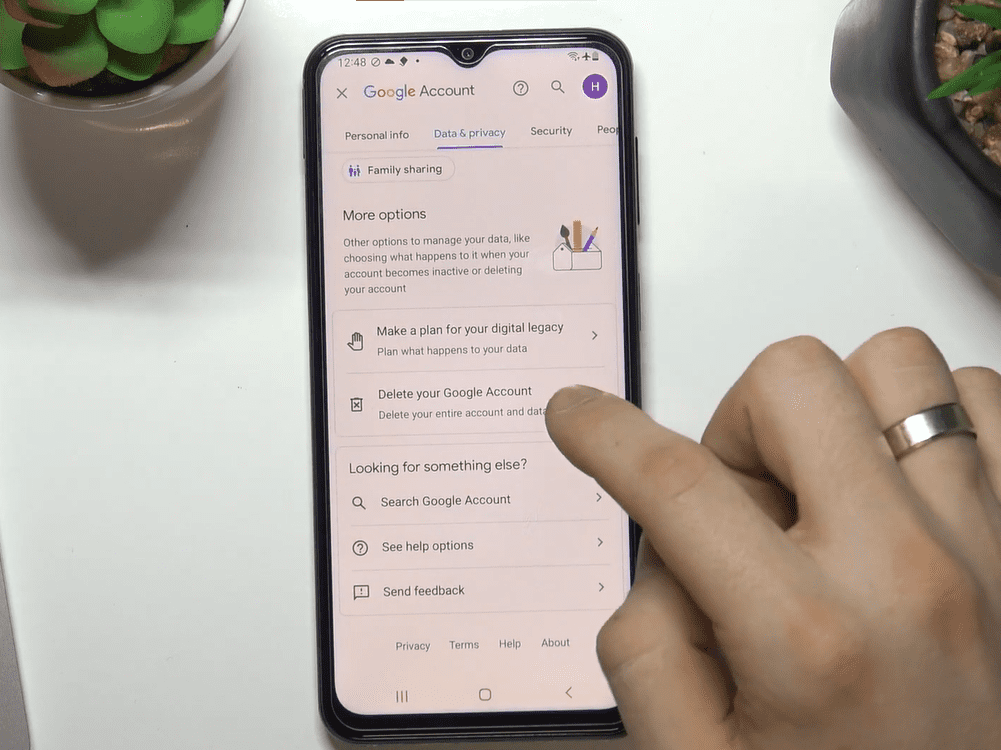
Нажмите «Удалить учетную запись». Google начнет удалять вашу учетную запись, и вы получите доступ ко всем приложениям на вашем устройстве.
Позже вы можете восстановить удаленную учетную запись на своем телефоне или создать новую.
Способ № 2: использование магазина Google Play
Выполнив следующие действия, вы сможете обойти родительский контроль на своем Android-устройстве через Google Play Store.
- Откройте магазин Google Play.
- Коснитесь трех горизонтальных линий.
- Нажмите «Настройки».
- Нажмите «Родительский контроль».
Выключить кнопку.

- Введите свой PIN-код.
- Нажмите «ОК», и вы обойдете родительский контроль на своем устройстве Android.
Способ № 3: очистка данных магазина Google Play
Если вы забыли свой PIN-код для родительского контроля на Android-устройстве, вы можете обойти его следующим образом.
- Нажмите «Настройки».
- Нажмите «Приложения и уведомления».
- Выберите «Магазин Google Play».
- Нажмите «Хранилище».
- Нажмите «Очистить данные».

- Выберите «ОК» для подтверждения, и вы обойдете родительский контроль!
Способ № 4: отключение контроля в Family Link
Отключение контроля в семейной ссылке Google также поможет вам обойти родительский контроль на вашем устройстве Android следующим образом.
Шаг 1. Разрешите контент
На первом этапе откройте приложение Family Link на устройстве Android родителя. На главном экране приложения выберите учетную запись, которой хотите управлять. Затем выберите параметр «Управление настройками», нажмите «Управление в Google Play», выберите контент, который вы хотите разрешить, и нажмите «Сохранить».
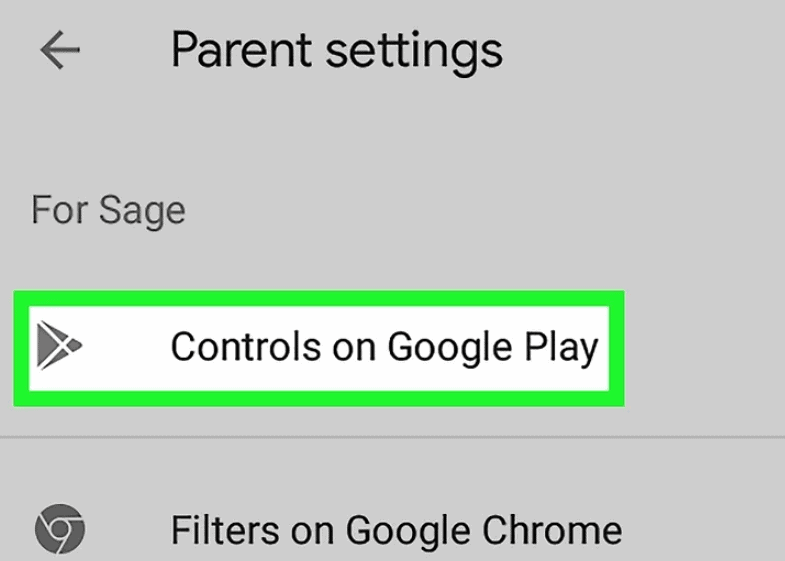
Шаг № 2: Прекратите надзор
На последнем шаге вернитесь к опции «Управление настройками» и нажмите «Информация об учетной записи». Выберите «Остановить контроль». Установите флажок, чтобы подтвердить свой выбор, и снова нажмите «Остановить контроль», чтобы отключить и обойти родительский контроль.
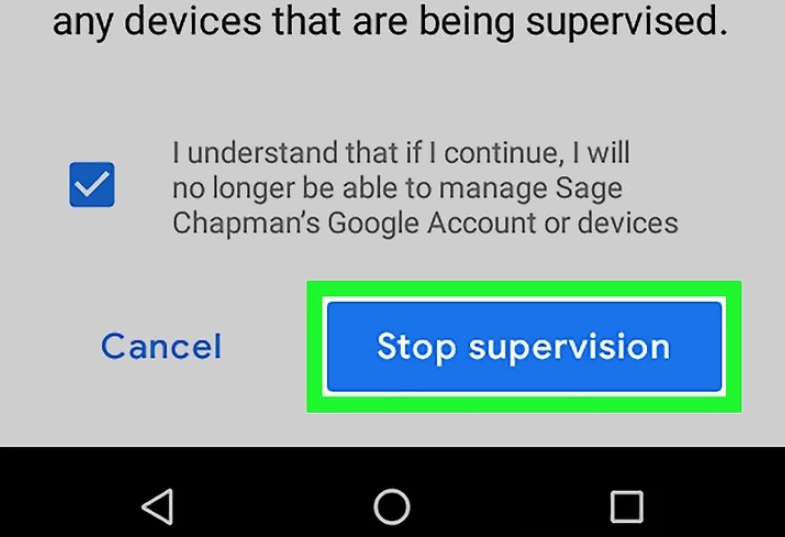
Способ № 5: сброс устройства до заводских настроек
Вы можете обойти родительский контроль, сбросив настройки Android-устройства до заводских настроек следующим образом.
- Запустите настройки.
- Нажмите «Общее управление».
- Выберите «Сброс».
- Нажмите «Сброс заводских данных».

- Нажмите «Сброс» и введите PIN-код вашего устройства.
- Нажмите «Далее» и выберите «Удалить все».
- Ваше устройство будет сброшено по умолчанию без родительского контроля.
Способ № 6: изменение часового пояса
С помощью этих шагов изменение часового пояса на вашем устройстве Android также может на ограниченное время обойти родительский контроль.
- Открыть настройки.
- Нажмите «Общее управление».
- Нажмите «Дата и время».
- Переключите кнопку рядом с настройкой «Автоматическая дата и время», чтобы отключить ее.
- Выберите «Выбрать часовой пояс».

- Выберите нужный часовой пояс из списка доступных вариантов.
- Вот и все! Вы сможете обойти родительский контроль на своем Android-устройстве в течение ограниченного времени.
Способ № 7: доступ к несетевой точке доступа
Если вы пытаетесь обойти родительский контроль в сети вашего Android-устройства, попробуйте использовать внесетевую точку доступа.
Для этого вам нужно будет найти сетевое подключение, которое не заблокировано родительским контролем. Однако имейте в виду, что использование несетевой точки доступа может быть не самым безопасным способом. Поэтому старайтесь использовать источник, которому вы доверяете.
Способ № 8: Просмотр в приватном режиме/режиме инкогнито
Используя Chrome для просмотра в приватном режиме или в режиме инкогнито, можно обойти родительский контроль, выполнив следующие действия.
- Откройте Google Chrome.
- Выберите значок меню из трех точек в правом верхнем углу.
- Выберите «Новая вкладка инкогнито».

- Откроется новая вкладка, где вы можете получить доступ к контенту, заблокированному родительским контролем.
Можно использовать сеть VPN для обхода родительского контроля при сетевом подключении.
Резюме
В этом подробном руководстве рассказывается, как обойти родительский контроль на вашем устройстве Android с помощью простых инструкций.
Надеюсь, эта статья помогла решить ваш вопрос, и теперь вы можете без проблем получать доступ к содержимому и приложениям на своем устройстве.
Часто задаваемые вопросы
Google Family Link позволяет родителям создать учетную запись Google для своего ребенка и установить определенные ограничения на его онлайн-активность. Это может включать в себя, какие приложения и веб-сайты они могут использовать, как долго они могут использовать их, а также другие параметры родительского контроля. Приложение можно использовать на устройствах Android и Chromebook.
Вы можете ограничить приложения на своем устройстве Android, включив родительский контроль в магазине Google Play.